Meilleur guide .htaccess pour le référencement - avec des exemples
Publié: 2022-09-11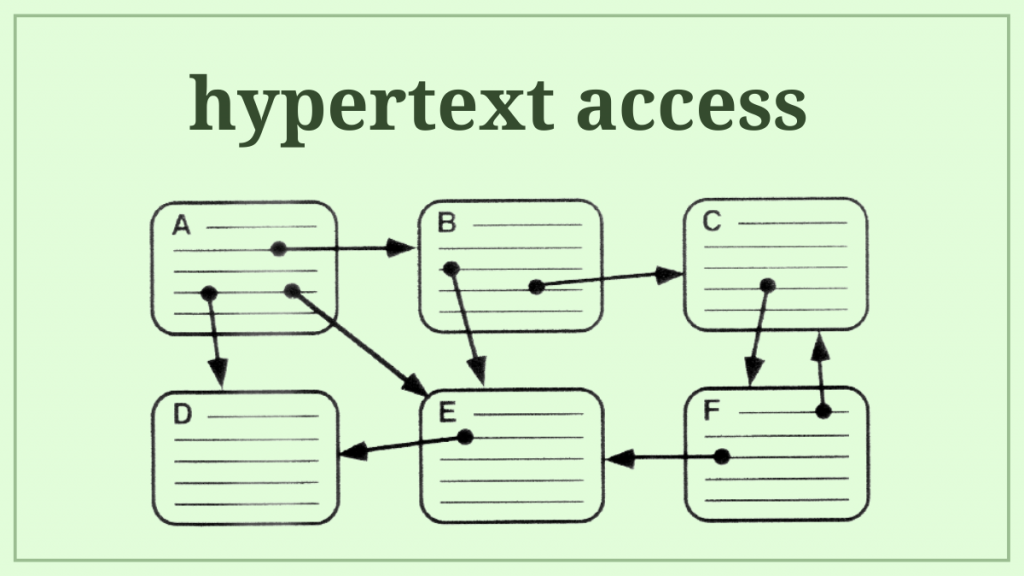
Après avoir apporté quelques modifications à votre fichier .htaccess, votre site Web est peut-être hors ligne. Mais ce n'est pas une cause d'inquiétude! De nombreux référenceurs tombent dans ce piège lorsqu'ils essaient d'aller au-delà en apportant des correctifs techniques.
Normalement, la modification du fichier .htaccess via le tableau de bord WordPress provoque une attaque de panique car vous êtes verrouillé hors du tableau de bord une fois que vous avez mis à jour le fichier .htaccess incorrect. Les fichiers .htaccess sont à la fois une bénédiction et une malédiction pour les référenceurs car ils vous permettent de modifier les opérations de votre site Web.
Si votre site Web s'exécute sur le serveur Web Apache, .htaccess peut vous aider avec tout, de la protection par mot de passe aux redirections 301 et aux pages d'erreur personnalisées.
C'est la ressource que vous pensiez inexistante si vous cherchez une solution rapide pour remettre votre site Web en ligne après un échec de mise à jour.htaccess ou si vous souhaitez en savoir plus sur l'optimisation de votre site Web.htaccess.
Nous passerons en revue quelques ajustements et conseils de quick.htaccess afin que vous, en tant que référenceur, puissiez apporter en toute confiance des modifications à votre site Web sans crainte de conséquences négatives.
Vous savez déjà ce qu'est.htaccess et son utilité pour un webmaster utilisant le serveur Web Apache. Cependant, pour ceux qui débutent avec.htaccess, je passerai en revue les bases pour les aider à le comprendre avant de l'implémenter.
Qu'est-ce que le .htaccess ?
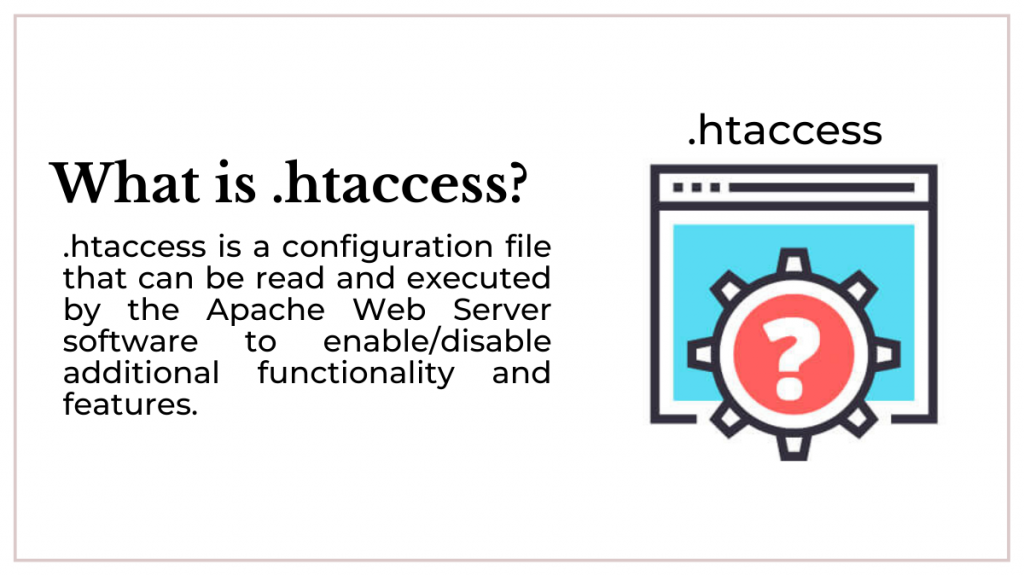
.htaccess est un fichier de configuration que le logiciel Apache Web Server peut lire et exécuter pour activer ou désactiver des fonctionnalités et capacités supplémentaires. Étant donné que le fichier .htaccess est créé dans un environnement basé sur Unix et rendu au niveau du répertoire, il remplace les paramètres globaux du serveur Web, permettant une configuration d'accès au site Web spécifique.
Que signifie .htaccess ?
"Accès hypertexte" est abrégé en .htaccess. Après que le fichier soit devenu populaire parmi les développeurs qui l'ont utilisé pour ajuster les fonctions d'accessibilité des utilisateurs par répertoire, le surnom a été dérivé.
Les directives http.config du serveur Apache sont utilisées par .htaccess pour activer et limiter l'accès aux répertoires pour les utilisateurs avec des noms d'utilisateur et des mots de passe. En ce qui concerne les SEO, cependant, .htaccess joue un rôle encore plus important.
A quoi sert .htaccess ?
Considérez .htaccess comme une aubaine si vous avez un site Web qui contient régulièrement de nombreux critères différents.
En tant que référenceur, vous pouvez utiliser .htaccess pour commander au serveur Web d'effectuer des redirections 301, d'activer la mise en cache, de modifier les en-têtes HTTP, de contrôler l'exploration et de rendre les URL conviviales pour le référencement, entre autres.
Où pouvez-vous trouver le fichier .htaccess ?
Étant donné que .Htaccess est un paramètre au niveau du répertoire, vous le trouverez dans pratiquement tous les dossiers de votre répertoire Web. Le fichier .htaccess se trouve dans le répertoire racine ainsi qu'à l'intérieur de chaque sous-dossier si vous avez un seul répertoire web avec plusieurs sous-répertoires (website).
Si vous utilisez WordPress, l'option de plugin Yoast est le meilleur moyen d'accéder au fichier .htaccess.
Attention : Parce que .htaccess n'est pas quelque chose que les débutants devraient expérimenter, je recommande de le faire d'abord sur le site de démonstration. Si vous n'êtes pas autorisé à accéder à l'administrateur WordPress, vous devez savoir comment utiliser Filezilla pour accéder au dossier racine.
Il existe quelques plugins qui vous permettent de modifier le fichier .htaccess si vous avez un site WordPress. Étant donné que la plupart des utilisateurs de WordPress utilisent Yoast comme plugin SEO par défaut, je vais vous montrer comment modifier le fichier .htaccess depuis le tableau de bord Yoast.
Étape 1 : Accédez à votre tableau de bord d'administration WordPress et connectez-vous.
Étape 2 : Accédez à la page Paramètres de Yoast.
Étape 3 : Ouvrez le menu Outils.
Étape 4 : Sélectionnez « Éditeur de fichiers » dans le menu Outils.
Étape 5 : Enregistrez le fichier .htaccess après l'avoir modifié.
Le paramètre par défaut de .htaccess dans la plupart des sites Web WordPress est le suivant :
# COMMENCER WordPress
Moteur de réécriture activé
RéécrireBase /
Règle de réécriture ^index.php$ - [L]
RewriteCond %{REQUEST_FILENAME} !-f
RewriteCond %{REQUEST_FILENAME} !-d
Réécrire la règle . /index.php [L]
# FIN WordPress
Que faire si votre site Web n'a pas de fichier .htaccess ?
Étant donné que.htaccess est un fichier de configuration créé automatiquement, il sera présent dans 99 % des cas. Cependant, comme il s'agit normalement d'un fichier caché dans les répertoires, les webmasters pensent qu'il a disparu. Vous devriez pouvoir le trouver si vous activez "Afficher les fichiers cachés".
Si vous ne trouvez toujours pas le fichier.htaccess après tout cela, vous devrez en créer un manuellement et le télécharger sur votre serveur Web.
Étapes pour créer un fichier .htaccess personnalisé
Étape 1 : Prenez un bloc-notes et commencez à écrire.
Étape 2 : Notez la configuration (pour tester, utilisez la configuration par défaut fournie ci-dessus)
Étape 3 : Enregistrez le fichier sous.htaccess au format ASCII.
Étape 4 : Assurez-vous que le fichier n'est pas enregistré au format .txt.
Étape 5 : Téléchargez le fichier.htaccess dans votre répertoire Web avec Filezilla.
Remarque : Si vous utilisez WordPress et que le champ du fichier.htaccess est vide, ajoutez simplement la configuration et enregistrez-la.
Que faire si vous êtes bloqué hors du tableau de bord WordPress après la mise à jour du fichier .htaccess ?
Vous avez peut-être été verrouillé hors du tableau de bord après la mise à jour du fichier.htaccess avec Yoast ou WP File Manager. Ne vous inquiétez pas. C'est un problème simple à résoudre.
Si vous êtes un référenceur, demandez un accès FTP à votre site Web au développeur ou à l'administrateur du serveur. Si vous avez besoin de l'aide d'un professionnel, votre développeur peut être la personne idéale à appeler.
Étape 1 : Ouvrez FileZilla et connectez-vous à votre répertoire Web.
Étape 2 : Ouvrez le répertoire et téléchargez le fichier.htaccess.
Étape 3 : Remplacez les paramètres par défaut dans le fichier.htaccess et enregistrez-le.
Étape 4 : Dans le répertoire, remplacez l'ancien fichier.htaccess par le nouveau.
Utilisez le code par défaut si votre priorité est de remettre le site Web en ligne dès que possible. Si vous avez apporté de nombreuses modifications au fichier.htaccess, recherchez le code qui s'est mal passé. Supprimez-le du fichier avant de le re-télécharger sur le serveur.
Pourquoi voyez-vous une erreur après la mise à jour du fichier .htaccess ?
Si vous êtes un référenceur essayant d'apprendre .htaccess à partir de zéro, vous êtes obligé de faire quelques erreurs au début. C'est OK jusqu'à ce que vous compreniez pourquoi le serveur Web a signalé un problème.
Lorsqu'il s'agit de modifier le fichier .htaccess, les référenceurs sont confrontés à quelques problèmes fréquents. Les problèmes .htaccess les plus courants sont répertoriés ci-dessous.
- Disabled Override : Vous devez d'abord activer AllowOverride pour que votre fichier.htaccess fonctionne. Toutes les personnalisations définies dans the.htaccess seront désactivées si l'option AllowOverride est définie sur None. Pour vous assurer que l'option Remplacer est activée, procédez comme suit :
Étape 1 : Accédez au fichier de configuration Apache et double-cliquez dessus (http.conf)
Étape 2 : Remplacez Allow OverRide par AllowOverride All dans la directive AllowOverride.
Étape 3 : Enregistrez le fichier de configuration Apache et redémarrez Apache.
- Nom de fichier mal orthographié : La deuxième erreur de référencement la plus courante est la faute d'orthographe du nom de fichier. Une faute d'orthographe.htaccess entraînera une erreur car il s'agit d'un fichier de configuration basé sur Unix enregistré en ASCII. Le serveur Apache ignorera le fichier et la configuration que vous fournissez si le fichier ne commence pas par un "." ou est téléchargé dans un type de fichier différent, tel que.txt.
- La hiérarchie des fichiers.htaccess est importante : la hiérarchie des fichiers.htaccess est importante : la hiérarchie des fichiers.htaccess est importante : la hiérarchie des fichiers.htaccess Quelques règles ajoutées au début des fichiers.htaccess peuvent remplacer les règles ajoutées ultérieurement dans la configuration. Si vous pensez que ces éléments sont cruciaux, envisagez de déplacer la configuration vers le haut.
- Fichiers.htaccess multiples : étant donné que les fichiers.htaccess peuvent être utilisés par répertoire, votre site Web peut utiliser plusieurs fichiers.htaccess. Dans de telles circonstances, la configuration d'un fichier peut entrer en conflit avec celle d'un autre, entraînant des problèmes. Les fichiers individuels.htaccess peuvent être désactivés pour résoudre ce problème.
- Erreur de syntaxe : la fonctionnalité du fichier.htaccess dépend entièrement de la syntaxe utilisée pour configurer votre site Web. Un problème de syntaxe de fichier peut mettre votre site hors ligne, provoquant une attaque de panique. Par conséquent, il est essentiel de comprendre la syntaxe avant d'apporter des modifications à vos fichiers.htaccess.
Quels sont les messages d'erreur courants que vous obtenez après la mise à jour du fichier .htaccess ?
Un utilisateur interagit directement ou indirectement avec le serveur Web chaque fois qu'il consulte votre site Web. Le serveur Web récupère les sites qu'ils voient lorsque les utilisateurs cliquent sur les photos et autres ressources qu'ils voient, vous pouvez donc le limiter en tant que webmaster.
.htaccess est un fichier que certains sites Web utilisent pour définir l'authentification pour accéder à leurs pages. En ce qui concerne les SEO, ils l'utilisent pour s'assurer que les visiteurs et les robots des moteurs de recherche ont un accès rapide aux pages qui sont les plus importantes pour eux. Le serveur Web génère un code d'erreur basé sur les configurations définies dans le fichier .htaccess si le site Web ne fournit pas les informations souhaitées.
Voici la liste des codes d'erreur que les serveurs Web affichent lorsqu'ils ne parviennent pas à récupérer les données demandées.
Erreurs de demande client
- 400 — Requête incorrecte : structure d'URL non valide. Le serveur est incapable de comprendre la demande émise par l'utilisateur.
- 401 — Autorisation requise : ces messages s'affichent lorsque l'accès à la page a été restreint par les webmasters.
- 402 — Paiement requis (pas encore utilisé) : si l'initiation du paiement échoue, il donne généralement ce code.
- 403 - Interdit - La simple raison pour laquelle vous obtenez une erreur 403 est que vous essayez d'accéder à une ressource dont l'autorisation est restreinte. Un site Web affiche des erreurs interdites 403 lorsque les utilisateurs tentent d'accéder à une page nécessitant une authentification.
- 404 — Not Found : 404 indique clairement aux utilisateurs que l'URL demandée n'est pas disponible sur le site Web. Cela peut être dû à une erreur de frappe dans l'URL ou lorsque la page a été supprimée du site.
- 405 — Méthode non autorisée : ce code d'état de réponse HTTP indique que le serveur a refusé d'accepter la méthode de requête malgré la compréhension de l'objectif de la requête.
- 406 — Non acceptable (encodage) : Cela se produit généralement lorsque le serveur ne peut pas répondre avec la demande d'acceptation d'en-tête.
- 407 — Authentification Proxy Requise : Cette erreur indique que la demande ne peut pas être satisfaite en raison de l'absence d'authentification du serveur proxy entre le navigateur et le serveur.
- 408 — Request Timed Out : Il s'agit de l'une des erreurs HTTP courantes rencontrées par les webmasters lorsque le serveur ne parvient pas à recevoir une requête complète du côté client dans le délai imparti.
- 409 — Requête conflictuelle : cette erreur se produit lorsque l'état de la ressource cible est en conflit avec l'état actuel. Pour résoudre l'erreur, identifiez le conflit et soumettez à nouveau.
- 410 — Disparu : ce code d'erreur indique que l'accès à la ressource demandée a été définitivement supprimé du serveur et qu'il le restera tout au long.
- 411 — Longueur de contenu requise : l'erreur représente l'incapacité du serveur à accepter la demande du client en raison de l'échec de la définition de l'en-tête de longueur de contenu.
- 412 — Échec de la précondition : il s'agit d'une erreur due à un conflit de sécurité avec une ou plusieurs des configurations de sécurité qui ont été implémentées sur votre serveur.
- 413 — Request Entity Too Long : Lorsque la ressource demandée est trop volumineuse pour être chargée par le serveur, l'utilisateur peut rencontrer l'erreur 413.
- 414 — URI de requête trop long : pensez à une structure d'URL supérieure à 2 048 caractères. Le serveur ne peut pas déchiffrer l'erreur 414 résultante.
- 415 — Type de média non pris en charge : cette erreur s'affiche lorsque le serveur refuse de charger une ressource dont le format de média n'est pas pris en charge.
Erreurs de serveur
- 500 — Erreur interne du serveur
- 501 — Non mis en œuvre
- 502 Mauvaise passerelle
- 503 Service Indisponible
- 504 portail expiré
- 505 — Version HTTP non prise en charge.
A quoi sert .htaccess ?
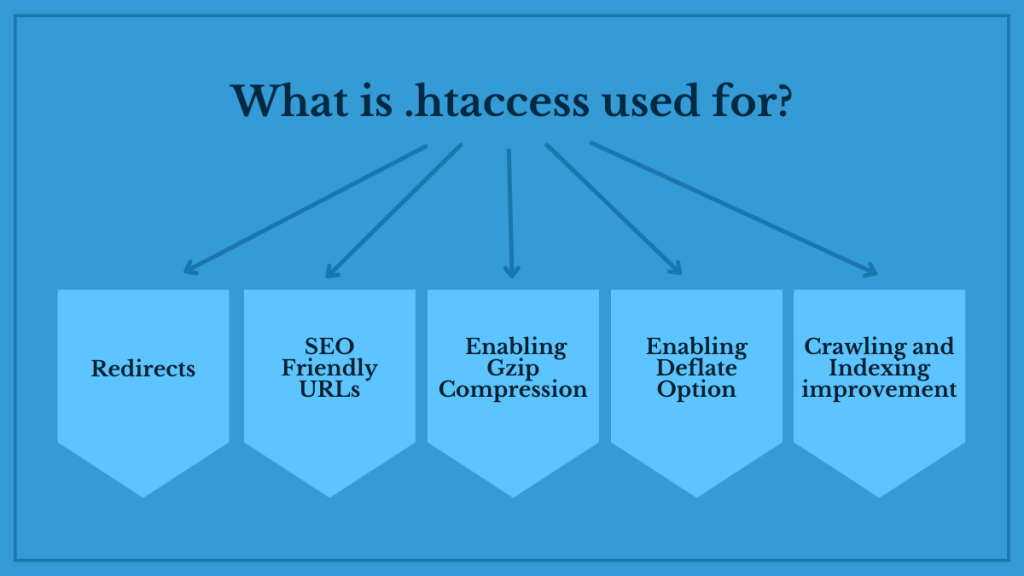
Redirections
Avez-vous récemment changé le nom de domaine de votre site Web ?

En tant que référenceur, vous ne voulez pas que vos utilisateurs voient une page 404, et vous ne voulez certainement pas que toute votre autorité durement gagnée s'évapore.
Considérez votre fichier .htaccess comme une solution à ces deux problèmes. Vous pouvez rediriger votre trafic et votre autorité de site vers le nouveau domaine en ajoutant la directive de redirection à votre fichier .htaccess.
La partie intéressante est que vous pouvez faire la même chose avec les URL de votre site Web. Vous pouvez forcer les utilisateurs et les robots des moteurs de recherche qui tentent d'accéder à une ancienne URL à afficher une nouvelle page sur votre site en utilisant une directive de redirection 301.
Avec .htaccess, voici un exemple de redirection au niveau du domaine :
# Cela vous permet de rediriger l'intégralité de votre site Web vers n'importe quel autre domaine
Redirection 301 / http://example.com/
En utilisant .htaccess, voici un exemple de redirection d'URL :
RedirectMatch 301 ^/ancienne-url.html$ /nouvelle-url.html
URL optimisées pour le référencement
La structure de vos URL est-elle foirée ? Les visiteurs et les robots des moteurs de recherche ont-ils du mal à déchiffrer le contenu de la page ? C'est quelque chose auquel beaucoup de webmasters sont confrontés.
Une fois qu'un site Web a obtenu l'autorité, ne pas prêter attention à la structure de l'URL devient un problème majeur.
Vous pouvez définir le bon format d'URL pour votre site Web en utilisant .htacces.
De plus, toute extension fournie avec votre URL, telle que.html ou.php, peut être simplement éliminée en ajoutant des directives au fichier .htaccess.
Exemple 1 : Utilisation de .htaccess pour supprimer des extensions dans l'URL
Suppression de .php en tant qu'extension
RewriteEngine sur
RewriteCond %{REQUEST_FILENAME} !-d
RewriteCond %{REQUEST_FILENAME}.php -f
Règle de réécriture ^(.*)$ $1.php [NC,L]
Suppression de .html en tant qu'extension
RewriteEngine sur
RewriteCond %{REQUEST_FILENAME} !-d
RewriteCond %{REQUEST_FILENAME}.html -f
Règle de réécriture ^(.*)$ $1.html [NC,L]
Exemple 2 : Utilisation de .htaccess pour mettre les URL en minuscules
Méthode 1
RéécritureCond %{REQUEST_URI} [AZ]
Réécrire la règle . ${lc :%{REQUEST_URI}} [R=301,L]Toutes les structures d'URL, y compris le nom de domaine, seront affectées par le code susmentionné.
Méthode 2
RéécritureCond %{REQUEST_URI} [AZ]
Règle de réécriture ^.+.html$ ${lc :%{REQUEST_URI}} [NC,R=301,L]Seuls les noms de fichiers html seront affectés par le précédent.
Exemple 2 : Utilisation de .htaccess pour la réécriture d'URL dynamique
Moteur de réécriture activé
Règle de réécriture /(.*)/(.*)/$ page.php?category=$1&product=$2
Mauvaise URL : site.com/page.php?category=2&product=54
Bonne URL : site.com/sandwiches/rueben-sandwich/
- Utiliser .htaccess pour améliorer la vitesse du site
Le nouveau mot à la mode chez les webmasters est la vitesse des pages.
Ils ont toutes les raisons de provoquer un chahut, car Google le considère désormais comme l'un des éléments les plus importants dans le classement des pages sur le SERP.
Google ne veut pas que les utilisateurs aient une expérience négative lorsqu'ils visitent les pages les mieux classées.
Un site Web à chargement lent gaspille également une grande partie du budget de crawl.
La configuration de votre fichier .htaccess est l'un des moyens les plus simples et les plus sûrs d'augmenter la vitesse de votre site Web.
- Activation de la fonctionnalité de cache
En activant la fonction de cache dans le fichier .htaccess, les ressources du site Web sont enregistrées sur le navigateur du visiteur, ce qui permet un chargement plus rapide.
Vous pouvez activer le cache en utilisant deux méthodes différentes
ExperiesByType - Vous pouvez spécifier une fenêtre de temps de cache, également appelée expiration, pour chaque ressource de votre site Web à l'aide de cette méthode in.htaccess.
Exemple:
<ifModule mod_headers.c>
# AN
<FichiersMatch ".(ico|gif|jpg|jpeg|png|flv|pdf)$">
Jeu d'en-tête Cache-Control "max-age=29030400"
</FilesMatch>
# LA SEMAINE
<FichiersMatch ".(js|css|swf)$">
Jeu d'en-tête Cache-Control "max-age=604800"
</FilesMatch>
# 45 MIN
<FichiersMatch ".(html|htm|txt)$">
Jeu d'en-tête Cache-Control "max-age=2700"
</FilesMatch>
</ifModule>
Cache-Control Header — L'en-tête cache-control utilise l'âge maximum de la ressource avant expiration.
Exemple:
# Un mois pour la plupart des actifs statiques
<filesMatch ".(css|jpg|jpeg|png|gif|js|ico)$">
Jeu d'en-tête Cache-Control "max-age=2628000, public"
</filesMatch>
Activation de la compression Gzip
La taille des ressources d'un site Web est le seul facteur qui le ralentit. Vous pouvez réduire la taille de l'image, la taille du fichier et le numéro de fichier lors de la transmission des données au navigateur côté client en activant gzip dans votre fichier .htaccess.
L'une des directives .htaccess les plus simples consiste à activer la compression gzip.
Voici une illustration :
<ifModule mod_gzip.c>
mod_gzip_on Oui
mod_gzip_dechunk Oui
fichier mod_gzip_item_include .(html?|txt|css|js|php|pl)$
gestionnaire mod_gzip_item_include ^cgi-script$
mod_gzip_item_include mime ^text/.*
mod_gzip_item_include mime ^application/x-javascript.*
mod_gzip_item_exclude mime ^image/.*
mod_gzip_item_exclude rspheader ^Content-Encoding:.*gzip.*
</ifModule>
Activation de l'option de dégonflage
Étant donné que certains serveurs Web ne prennent pas en charge gzip, le site Web peut rencontrer des difficultés. Dans de tels cas, l'option deflate dans le fichier .htaccess est recommandée.
Voici une illustration :
<IfModule mod_deflate.c>
# Compresser du texte, HTML, JavaScript, CSS, XML
AddOutputFilterByType DEFLATE application/javascript
AddOutputFilterByType DEFLATE application/rss+xml
AddOutputFilterByType DEFLATE application/x-police
AddOutputFilterByType DEFLATE application/x-font-opentype
AddOutputFilterByType DEFLATE application/x-font-otf
AddOutputFilterByType DEFLATE application/x-font-truetype
AddOutputFilterByType DEFLATE application/x-font-ttf
AddOutputFilterByType DEFLATE application/x-javascript
AddOutputFilterByType DEFLATE application/xhtml+xml
AddOutputFilterByType DEFLATE application/xml
AddOutputFilterByType DEFLATE font/otf
AddOutputFilterByType DEFLATE font/ttf
AddOutputFilterByType DEFLATE image/svg+xml
AddOutputFilterByType DEFLATE image/x-icon
AddOutputFilterByType DEFLATE texte/css
AddOutputFilterByType DEFLATE texte/html
AddOutputFilterByType DEFLATE text/plain
AddOutputFilterByType DEFLATE texte/xml
# Les lignes suivantes sont destinées à éviter les bugs avec certains navigateurs
BrowserMatch ^Mozilla/4 gzip-only-text/html
BrowserMatch ^Mozilla/4.0[678] sans gzip
BrowserMatch bMSIE !no-gzip !gzip-only-text/html
BrowserMatch bMSI[E] !no-gzip !gzip-only-text/html
# Ne pas mettre en cache si ces fichiers sont déjà en cache
SetEnvIfNoCase Request_URI .(?:gif|jpe?g|png)$ non-gzip
# Les proxys doivent donner le bon contenu
# Ajout d'en-tête Vary User-Agent env=!dont-vary
En-tête ajouter Vary User-Agent
</IfModule>
Utilisation de .htaccess pour une exploration et une indexation améliorées
Vous utilisez peut-être déjà le fichier robot.txt pour contrôler si les moteurs de recherche peuvent ou non explorer et indexer votre site. Cependant, il est possible que votre site contienne des ressources autres qu'une page Web. Le rbot.txt peut ne pas fonctionner dans de tels cas.
Mettre en place une balise X-robots dans votre fichier .htaccess est la technique idéale pour rendre quelques ressources, comme un PFD ou un document Word, non indexées.
L'en-tête personnalisé du fichier .htaccess est compatible avec toutes les directives d'indexation.
Exemple:
<FichiersMatch ".(docx|pdf)$">
En-tête ajouter X-robots-tag "noindex, noarchive, nosnippet"
</FilesMatch>
Tout fichier avec les extensions.doc et.pdf sera considéré comme noindex, noarchive et nosnippet dans cette situation.
Presque tous les serveurs Apache sont livrés avec un fichier de configuration préconfiguré. Cependant, étant donné que cela s'applique à l'ensemble du site, il est difficile de définir la personnalisation au niveau du répertoire.
C'est là que .htaccess devient utile. Le fichier .htaccess peut être utilisé pour remplacer les paramètres de configuration d'Apache au niveau du répertoire et du sous-dossier.
De plus, vous pouvez définir l'authentification à l'aide de codes de configuration simples. Ceci est particulièrement avantageux si vous avez de nombreux sites Web sur un compte d'hébergement partagé.
Avantages du fichier .htaccess
- Toutes les requêtes sont lues par lui.
- Sans avoir à redémarrer le serveur, une modification peut être effectuée immédiatement.
- Gérez efficacement l'accès des utilisateurs en fonction de leurs préférences
- Définit la configuration au niveau du répertoire.
- Pour les référenceurs, c'est une grande aubaine.
Inconvénients du fichier .htaccess
- L'utilisation de fichiers.htaccess peut améliorer les problèmes de sécurité associés à l'hébergement d'un site Web.
- Étant donné que le fichier.htaccess est analysé et lu à chaque chargement d'une page, il est plus lent que la configuration côté serveur.
- Cela a un effet sur la vitesse d'un site Web qui reçoit des millions de visiteurs.
Pour des raisons de sécurité et de performances, les fichiers .htaccess ne sont pas conseillés comme moyen de configuration du serveur.

